PC-LAITTEEN TESTAAMINEN
|
|
|
- Saija Tuominen
- 9 vuotta sitten
- Katselukertoja:
Transkriptio
1 PC-LAITTEEN TESTAAMINEN PC-Check-ohjelma Kun laite on koottu, on perusteltua testata sen toiminta ennen käyttöönottoa. Tätä varten on luotu erilaisia ohjelmia, joilla voi laitteen eri osat testata. Yksi tällaisista ohjelmista on nimeltään PC-Check. Ohjelma sisältää monipuolisen testipaketin laitteiston eri osien testaamiseen. Koko laitteen kaikkien ominaisuuksien testaaminen on yleensä hyvin aikaa vievää puuhaa, varsinkin suuren kiintolevyn kokonaistestaaminen sekä keskusmuistin huolellinen testaaminen vievät helposti tuntikausia. Tästä syystä emme tee kaikkia testejä kokonaisuudessaan, mutta toivottavasti tälläkin syntyy kokonaiskuva siitä, mitä testaaminen edellyttää. PC-Check on brittiläisen Eurosoft UK:n ( valmistama ohjelma, jolla testataan laitteiston toiminta. Se sisältää runsaan määrän erilaisia testejä. Ohjelma käynnistyy CD:ltä ja se käyttää omaa DOS-käyttöjärjestelmäversiotaan(!) Tässä hieman näkyy ohjelman rajoittuneisuus: Ohjelman käynnistäminen rompulta ohjema ei osaa CD:ltä käynnistettäessä tallettaa kuin korpulle ja kiintolevylle, jos tällä on FAT-tiedostojärjestelmä ohjelma tallettaa vain näiden juurihakemistoon ja käyttää 8+3-merkkisiä tiedostonimiä tästä huolimatta voi tulla eteen tilanne, jossa PC-Check ei osaa rompulta boottattuna kirjoittaa korpulle, vaan on tehtävä ohjeen mukaan käynnistyskorppu, jolta ohjelma ajetaan. uudemmat versiot osaavat USB-tikulta boottaamisen ja sinne kirjoittamisen, jos vain laitteiston BIOS hallitsee tämän. Laitetaan romppu asemaan ja käynnistetään kone. Jos kone ei boottaa suoraan rompulta, pitää muistaa painaa käynnistyksessä F12-nappulaa, jonka jälkeen valitaan romppu. HUOM! Korpulle kirjoitettaessa pitää laittaa alkuun B: Eli raporttitiedoston nimi on siis esimerkiksi B:report.txt Boottaava levyasema (CD) on ohjelmassa A:-asema. Tässä tehtävässä on siten ymmärrettävä myös levyasematunnukset ja se seikka, että ne ovat joskus tilannekohtaisia! Jos (ja kun) käytössä on oikeasti amerikkalainen näppis, tehtävä sisältää myös hetken sen etsimistä, mistä tuo kaksoispiste oikein löytyykään... 1(6)
2 Ohjelman toiminta Ohjelman päävalikko näyttää tältä: System Information Menu Ruutukaappaukset ovat virtuaalikoneella toteutettuja eikä ohjelma päässyt siellä tekemään kaikkea, siksi osassa kuvia saattaa olla erilaisia virheilmoituksia. Kolmas valinta alhaalta on "Write Results Report". Kun ohjelma testaa järjestelmää, se kerää tiedot lokitiedostoon. Tämän voi kirjoittaa levykkeelle tätä kautta. Huomaa, levykeaseman tunnus on B: silloin, kun ohjelma on käynnistetty CD:ltä. F10-näppäin suorittaa kirjoittamisen. Toteuttakaa tämä lopuksi. Tämä kertoo laitteen ominaisuuksista. 2(6)
3 Advanced Diagnostic Menu Tämä valinta sisätää käytännössä kaikki järjestelmän testit: Ohjelmalla voi testata käytännössä kaikki laitteen osat. Porttien testaaminen vaatii erilliset portteihin liitettävät laitteet, jotta niiden toiminta kyetään testaamaan kunnolla. Prosessoritestaus nimensäkin mukaan testaa prosessorin ominaisuudet: Run All Tests -valinnalla kyetään ajamaan kaikki testit. Jos vastaus on "Absent", tarkoittaa se sitä, ettei kyseistä ominaisuutta ole, esim. prosessori oli tässä tapauksessa 32-bittinen prosessori, joten 64-bittisiä ominaisuuksia ei kyetty testaamaan. [Huomauksena että kyseinen prosessoritesti suoritettiin virtuaalikoneessa. Ilmeisesti sen takia kaikkia ominaisuuksia ei kyetty testaamaan. (Koneessa oleva Linux toimi muuten aivan moitteettomasti).] 3(6)
4 Muistitestaus toteutetaan Memory-valinnalla: Muistitestauksessa voidaan testata järjestelmän keskusmuisti, jota tässä esimerkissä on 512 Mt, välimuisti sekä laitteen näytönohjaimen muisti. Kunnollinen muistin testaaminen on aina varsin aikaavievää puuhaa. Tosin usein muistin virheet näkyvät jo pienemmälläkin testauksella. Ohjelma toteuttaa seuraavat muistitestit: 1 Module Seating test Inversion Tree test Progressive Inversion Test Chaotic Addressing Test Block Rotation Test Microtopology Test Testatessa testin eteneminen esitetään seuraavalla tavalla: 1 Huomautus: tällä hetkellä en löytänyt mistään hyvää kuvausta siitä, mitä nuo oikeasti tekevät. Ensimmäinen nyt lienee joka tapauksesa varsin selvä... 4(6)
5 Emolevyn testaaminen kertoo emolevyn ominaisuudet sekä prosessorin nopeuden, kuten myös muiden sen ominaisuuksien toiminnan: (Testikoneessa oli muuten oikeasti Pentium IV -tason prosessori, ei PII, kuten kuva näyttää...) 5(6)
6 TEHTÄVÄ Tehtävä palautetaan esittämällä raportti tunnin lopuksi. Tehtävässä tutustutaan PC- Check:n ominaisuuksiin ja testataan laitteiston toimivuus. Virheistä bonuksia ;-) Raportti esitetään levykkeelle kirjoitetussa muodossa, joten on syytä toimia niin kuin cd:n ohjeet esittävät. Eli testatkaa, onnistuuko levykkeelle kirjoittaminen. Jos ei, niin luokaa käynnistyslevyke, jonka kanssa voi käynnistää testausohjelman. Jos tästä huolimatta ei kirjoittaminen onnistu, kirjoittakaa itse muistiin, mitä testaus tuottaa ja esittäkää se lopuksi Huomatkaa, että järjestelmän näppäinasetukset ovat todennäköisesti muuta kuin suomalaiset, joten erikoismerkit löytyvät muualta kuin mistä näppäimet löytyvät. Ts. on syytä tutustua amerikkalaiseen näppäimistö-layoutiin. Tutustukaa valikon kahteen ensimmäiseen valintaan, eli: System information menu Advanced diagnostic test Perusoperaatioista toteuttakaa kaikki testit. (Prosessori, muistit, emolevy). Suorittaka kaikki testit loppuun asti. Muistitestit eivät vie niin kauaa aikaa, etteikö niitä ehtisi tunnin aikana suorittaa. Massamuisteista (Mass Storages) voi suorittaa huoleti levykkeelle kirjoittamisen (nondestructive test), kiintolevyn voi jättää testaamatta (taikka kokeilla hetki alusta, miten se toimii). Tämä siksi, että kokonaisen kiintolevyn testaus vie aikaa hyvin kauan eikä se todellisuudessa poikkea levykkeen testaamisesta oleellisesti. Communication-kohdasta voi kokeilla mitä mikäkin teille ilmoittaa. Kaikkia testejä ei pysty suorittamaan ellei ole ohjelmaan liittyviä porttidongleja käytössään. Stress test -valinnan voi suorittaa. Tämä tuottaa sarjan järjestelmää rasittavia testejä. Saattaa rasittaa testaajaakin, sillä nämä eivät aivan hetkessä mene. ;-) Human Interface -osiossa oikeastaan hiiri, näppäimistö sekä video ovat kiinnostavimmat. Testatkaa ainakin ne. 6(6)
PC-LAITTEEN TESTAAMINEN
 PC-LAITTEEN TESTAAMINEN PC-Check-ohjelma Kun laite on koottu, on perusteltua testata sen toiminta ennen käyttöönottoa. Tätä varten on luotu erilaisia ohjelmia, joilla voi laitteen eri osat testata. Yksi
PC-LAITTEEN TESTAAMINEN PC-Check-ohjelma Kun laite on koottu, on perusteltua testata sen toiminta ennen käyttöönottoa. Tätä varten on luotu erilaisia ohjelmia, joilla voi laitteen eri osat testata. Yksi
Päivitys käyttäen USB-tikkua
 Päivitys käyttäen USB-tikkua HUOM! Näiden ohjeiden noudattaminen on täysin käyttäjän omalla vastuulla! Ohjeen tekijät eivät vastaa mahdollisesti aiheutuvista ongelmista tai vahingoista. Tämän ohjeen tarkoitus
Päivitys käyttäen USB-tikkua HUOM! Näiden ohjeiden noudattaminen on täysin käyttäjän omalla vastuulla! Ohjeen tekijät eivät vastaa mahdollisesti aiheutuvista ongelmista tai vahingoista. Tämän ohjeen tarkoitus
HP ProBook 430 G5 kannettavien käyttöönotto
 HP ProBook 430 G5 kannettavien käyttöönotto Windows 10:n asennus, päivitysten tarkistus ja Abitti-asetukset Kytke tietokone verkkovirtaan ennen koneen käynnistämistä! Windows 10 Home käyttöjärjestelmän
HP ProBook 430 G5 kannettavien käyttöönotto Windows 10:n asennus, päivitysten tarkistus ja Abitti-asetukset Kytke tietokone verkkovirtaan ennen koneen käynnistämistä! Windows 10 Home käyttöjärjestelmän
MultiBoot. Käyttöopas
 MultiBoot Käyttöopas Copyright 2006 Hewlett-Packard Development Company, L.P. Tässä olevat tiedot voivat muuttua ilman ennakkoilmoitusta. Ainoat HP:n tuotteita ja palveluja koskevat takuut mainitaan erikseen
MultiBoot Käyttöopas Copyright 2006 Hewlett-Packard Development Company, L.P. Tässä olevat tiedot voivat muuttua ilman ennakkoilmoitusta. Ainoat HP:n tuotteita ja palveluja koskevat takuut mainitaan erikseen
TIETOKONE JA VERKOT IT PC & NETWORK SUPPORT TAITAJA 2001 LAHTI TIETOKONELAITTEIDEN ASENNUS, KORJAAMINEN JA KONFIGUROINTI
 TIETOKONE JA VERKOT IT PC & NETWORK SUPPORT TAITAJA 2001 LAHTI TIETOKONELAITTEIDEN ASENNUS, KORJAAMINEN JA KONFIGUROINTI TIETOKONELAITTEIDEN ASENNUS, KORJAAMINEN JA KONFIGU- ROINTI Perjantai aamupäivä
TIETOKONE JA VERKOT IT PC & NETWORK SUPPORT TAITAJA 2001 LAHTI TIETOKONELAITTEIDEN ASENNUS, KORJAAMINEN JA KONFIGUROINTI TIETOKONELAITTEIDEN ASENNUS, KORJAAMINEN JA KONFIGU- ROINTI Perjantai aamupäivä
Näin asennat MS-DOS käyttöjärjestelmän virtuaalikoneeseen
 Näissä ohjeissa käydään läpi Microsoftin MS-DOS 6.22 -käyttöjärjestelmän asennus Microsoftin Virtual PC 2007 -virtuaalikoneeseen. Asennusta varten sinulla on oltava Virtual PC 2007 asennettuna tietokoneellasi
Näissä ohjeissa käydään läpi Microsoftin MS-DOS 6.22 -käyttöjärjestelmän asennus Microsoftin Virtual PC 2007 -virtuaalikoneeseen. Asennusta varten sinulla on oltava Virtual PC 2007 asennettuna tietokoneellasi
DOORS 7.1 Test Tracking Toolkit
 DOORS 7.1 Test Tracking Toolkit 4.8.2004 SoftQA Pekka Mäkinen Pekka.Makinen@softqa.fi Test Tracking Toolkit Test Tracking Toolkit on osa vakio-doorsia versiossa 7.1. Ohjelmisto sisältää toiminnat pienimuotoiseen
DOORS 7.1 Test Tracking Toolkit 4.8.2004 SoftQA Pekka Mäkinen Pekka.Makinen@softqa.fi Test Tracking Toolkit Test Tracking Toolkit on osa vakio-doorsia versiossa 7.1. Ohjelmisto sisältää toiminnat pienimuotoiseen
WINDOWSIN ASENTAMINEN
 WINDOWSIN ASENTAMINEN Tämä dokumentti kuvaa Windows XP:n Home-version asentamisen. Pro-version asennus ei poikkea kovin merkittävästi tästä ohjeesta. Asennuksessa käytettävä asennuslevy on käytettyjen
WINDOWSIN ASENTAMINEN Tämä dokumentti kuvaa Windows XP:n Home-version asentamisen. Pro-version asennus ei poikkea kovin merkittävästi tästä ohjeesta. Asennuksessa käytettävä asennuslevy on käytettyjen
TIETOKONEYLIASENTAJAN ERIKOISAMMATTITUTKINTO
 TIETOKONEYLIASENTAJAN ERIKOISAMMATTITUTKINTO HARJOITUS: asennus ja konfigurointi TVAT-141 Windows Server 2008 Trial (120 days) Active Directory, AD Domain Name System, DNS Dynamic Host Configuration Protocol,
TIETOKONEYLIASENTAJAN ERIKOISAMMATTITUTKINTO HARJOITUS: asennus ja konfigurointi TVAT-141 Windows Server 2008 Trial (120 days) Active Directory, AD Domain Name System, DNS Dynamic Host Configuration Protocol,
MultiBoot Käyttöopas
 MultiBoot Käyttöopas Copyright 2006 Hewlett-Packard Development Company, L.P. Tässä olevat tiedot voivat muuttua ilman ennakkoilmoitusta. Ainoat HP:n tuotteita ja palveluja koskevat takuut mainitaan erikseen
MultiBoot Käyttöopas Copyright 2006 Hewlett-Packard Development Company, L.P. Tässä olevat tiedot voivat muuttua ilman ennakkoilmoitusta. Ainoat HP:n tuotteita ja palveluja koskevat takuut mainitaan erikseen
LINUXIN ASENTAMINEN WINDOWSIN RINNALLE
 LINUXIN ASENTAMINEN WINDOWSIN RINNALLE Ubuntu-linux Gparted-ohjelma Tämän kerran aiheena on Linuxin asentaminen koneeseen. Koska laitteessa on jo Windows-käyttöjärjestelmä asennetuna siten, että se käyttää
LINUXIN ASENTAMINEN WINDOWSIN RINNALLE Ubuntu-linux Gparted-ohjelma Tämän kerran aiheena on Linuxin asentaminen koneeseen. Koska laitteessa on jo Windows-käyttöjärjestelmä asennetuna siten, että se käyttää
Simulaattorin asennus- ja käyttöohje
 Linux ja Windows XP Versio Päiväys Muokkaaja Kuvaus 0.2 16.2.2006 Mikko Halttunen Katselmoinin jälkeen 0.1 13.2.2006 Mikko Halttunen Alustava versio Sisällysluettelo 1 Johdanto... 3 2 Simulaattorin asennus...
Linux ja Windows XP Versio Päiväys Muokkaaja Kuvaus 0.2 16.2.2006 Mikko Halttunen Katselmoinin jälkeen 0.1 13.2.2006 Mikko Halttunen Alustava versio Sisällysluettelo 1 Johdanto... 3 2 Simulaattorin asennus...
Tietokone. Tietokone ja ylläpito. Tietokone. Tietokone. Tietokone. Tietokone
 ja ylläpito computer = laskija koostuu osista tulostuslaite näyttö, tulostin syöttölaite hiiri, näppäimistö tallennuslaite levy (keskusyksikössä) Keskusyksikkö suoritin prosessori emolevy muisti levy Suoritin
ja ylläpito computer = laskija koostuu osista tulostuslaite näyttö, tulostin syöttölaite hiiri, näppäimistö tallennuslaite levy (keskusyksikössä) Keskusyksikkö suoritin prosessori emolevy muisti levy Suoritin
Setup Utility (Tietokoneen asetukset) -apuohjelma. Oppaan osanumero:
 Setup Utility (Tietokoneen asetukset) -apuohjelma Oppaan osanumero: 389194-352 Joulukuu 2005 Sisällysluettelo 1 Setup Utility (Tietokoneen asetukset) -apuohjelman käyttö 2 Setup Utility (Tietokoneen asetukset)
Setup Utility (Tietokoneen asetukset) -apuohjelma Oppaan osanumero: 389194-352 Joulukuu 2005 Sisällysluettelo 1 Setup Utility (Tietokoneen asetukset) -apuohjelman käyttö 2 Setup Utility (Tietokoneen asetukset)
1 Tivax siirto uuteen koneeseen
 Tivax siirto uuteen koneeseen 1 1 Tivax siirto uuteen koneeseen 1.1 Tivax ohjelman asentaminen Huom. Siirrossa mahdollisesti esiintyvien ongelmien ratkaisu on veloituksetonta ainoastaan asiakkaille, joilla
Tivax siirto uuteen koneeseen 1 1 Tivax siirto uuteen koneeseen 1.1 Tivax ohjelman asentaminen Huom. Siirrossa mahdollisesti esiintyvien ongelmien ratkaisu on veloituksetonta ainoastaan asiakkaille, joilla
Maastotietokannan torrent-jakelun shapefile-tiedostojen purkaminen zip-arkistoista Windows-komentojonoilla
 Maastotietokannan torrent-jakelun shapefile-tiedostojen purkaminen zip-arkistoista Windows-komentojonoilla Viimeksi muokattu 5. toukokuuta 2012 Maastotietokannan torrent-jakeluun sisältyy yli 5000 zip-arkistoa,
Maastotietokannan torrent-jakelun shapefile-tiedostojen purkaminen zip-arkistoista Windows-komentojonoilla Viimeksi muokattu 5. toukokuuta 2012 Maastotietokannan torrent-jakeluun sisältyy yli 5000 zip-arkistoa,
MultiBoot Käyttöopas
 MultiBoot Käyttöopas Copyright 2008 Hewlett-Packard Development Company, L.P. Tässä olevat tiedot voivat muuttua ilman ennakkoilmoitusta. Ainoat HP:n tuotteita ja palveluja koskevat takuut mainitaan erikseen
MultiBoot Käyttöopas Copyright 2008 Hewlett-Packard Development Company, L.P. Tässä olevat tiedot voivat muuttua ilman ennakkoilmoitusta. Ainoat HP:n tuotteita ja palveluja koskevat takuut mainitaan erikseen
Linuxissa uusi elämä 1
 17.06.19 Linuxissa uusi elämä 1 Linux on hyvä vaihtoehto Windowsille Uusiin tai vanhempiin tietokoneisiin Miksi käyttäisin Linuxia Tekniikan Maailman Linux vinkki Siirtyisinkö Linuxiin? 17.06.19 Linuxissa
17.06.19 Linuxissa uusi elämä 1 Linux on hyvä vaihtoehto Windowsille Uusiin tai vanhempiin tietokoneisiin Miksi käyttäisin Linuxia Tekniikan Maailman Linux vinkki Siirtyisinkö Linuxiin? 17.06.19 Linuxissa
Asteri Vuokrankanto (Dos) Vuosipäivitys 1.11.2007
 Asteri Vuokrankanto (Dos) Vuosipäivitys 1.11.2007 Päivityksen asentaminen... 4 Vista... 6 Uuteen koneeseen siirtäminen... 7 - pikakuvake työpöydälle... 9 Tulostusongelmat uusissa koneissa... 12 - Tulostaminen
Asteri Vuokrankanto (Dos) Vuosipäivitys 1.11.2007 Päivityksen asentaminen... 4 Vista... 6 Uuteen koneeseen siirtäminen... 7 - pikakuvake työpöydälle... 9 Tulostusongelmat uusissa koneissa... 12 - Tulostaminen
TEHTÄVÄ 5: Microsoft Virtual PC asennus ja hallinta
 TEHTÄVÄ 5: Microsoft Virtual PC asennus ja hallinta Windows 7 Enterprise Windows XP Pro Microsoft Virtual PC Windows XP Pro * * Tietokone, jossa on jo asennettuna Windows XP Pro Tomi Stolpe Turun AKK 5.11.2009
TEHTÄVÄ 5: Microsoft Virtual PC asennus ja hallinta Windows 7 Enterprise Windows XP Pro Microsoft Virtual PC Windows XP Pro * * Tietokone, jossa on jo asennettuna Windows XP Pro Tomi Stolpe Turun AKK 5.11.2009
Tietokoneen asetukset -apuohjelma Käyttöopas
 Tietokoneen asetukset -apuohjelma Käyttöopas Copyright 2007 Hewlett-Packard Development Company, L.P. Windows on Microsoft Corporationin Yhdysvalloissa rekisteröity tavaramerkki. Tässä olevat tiedot voivat
Tietokoneen asetukset -apuohjelma Käyttöopas Copyright 2007 Hewlett-Packard Development Company, L.P. Windows on Microsoft Corporationin Yhdysvalloissa rekisteröity tavaramerkki. Tässä olevat tiedot voivat
TIETOKONEEN ÄÄRELLÄ. Kansalaisopistot kotouttamisen tukena hanke/opetushallitus 2007 2008 Kuopion kansalaisopisto
 TIETOKONEEN ÄÄRELLÄ Kansalaisopistot kotouttamisen tukena hanke/opetushallitus 2007 2008 Kuopion kansalaisopisto Materiaalin tekijä: Teksti ja ulkoasu: Sari Pajarinen Piirroskuvat: Renja Perälä TIETOKONEELLA
TIETOKONEEN ÄÄRELLÄ Kansalaisopistot kotouttamisen tukena hanke/opetushallitus 2007 2008 Kuopion kansalaisopisto Materiaalin tekijä: Teksti ja ulkoasu: Sari Pajarinen Piirroskuvat: Renja Perälä TIETOKONEELLA
LAITTEISTOKOKOONPANON SELVITTÄMINEN JA AJURIEN ASENTAMINEN
 LAITTEISTOKOKOONPANON SELVITTÄMINEN JA AJURIEN ASENTAMINEN Oma tietokone -valintaa klikkaamalla hiiren oikeanpuoleisella näppäimellä, saadaan näkyviin laitteistokokoonpano Ominaisuudet laitteisto -valinnalla:
LAITTEISTOKOKOONPANON SELVITTÄMINEN JA AJURIEN ASENTAMINEN Oma tietokone -valintaa klikkaamalla hiiren oikeanpuoleisella näppäimellä, saadaan näkyviin laitteistokokoonpano Ominaisuudet laitteisto -valinnalla:
MultiBoot Käyttöopas
 MultiBoot Käyttöopas Copyright 2006, 2007 Hewlett-Packard Development Company, L.P. Tässä olevat tiedot voivat muuttua ilman ennakkoilmoitusta. Ainoat HP:n tuotteita ja palveluja koskevat takuut mainitaan
MultiBoot Käyttöopas Copyright 2006, 2007 Hewlett-Packard Development Company, L.P. Tässä olevat tiedot voivat muuttua ilman ennakkoilmoitusta. Ainoat HP:n tuotteita ja palveluja koskevat takuut mainitaan
JÄRJESTELMÄTYÖKALUT SEKÄ SOVELLUSTEN POISTAMINEN
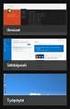 JÄRJESTELMÄTYÖKALUT SEKÄ SOVELLUSTEN POISTAMINEN Tämänkertaisen tehtävän aiheena ovat sovellusten lisäys/poisto sekä Windowsin mukana tulevat järjestelmätyökalut, jotka löytyvät valinnan Käynnistä Apuohjelmat
JÄRJESTELMÄTYÖKALUT SEKÄ SOVELLUSTEN POISTAMINEN Tämänkertaisen tehtävän aiheena ovat sovellusten lisäys/poisto sekä Windowsin mukana tulevat järjestelmätyökalut, jotka löytyvät valinnan Käynnistä Apuohjelmat
Ohjeita peda.net palvelun Luo uusi osioon
 Ohjeita peda.net palvelun Luo uusi osioon - Elikkä tuo kyseinen kohta löytyy omalta sivultasi oikeasta ylä-laidasta, kuten alla näkyvästä kuvasta näkyy. Sekä tuo kyseinen kohta näkyy luokkien sivuilla
Ohjeita peda.net palvelun Luo uusi osioon - Elikkä tuo kyseinen kohta löytyy omalta sivultasi oikeasta ylä-laidasta, kuten alla näkyvästä kuvasta näkyy. Sekä tuo kyseinen kohta näkyy luokkien sivuilla
Unix-perusteet. Varmistaminen, tiedon pakkaaminen ja tiivistäminen
 Unix-perusteet Varmistaminen, tiedon pakkaaminen ja tiivistäminen Miksi varmistaminen on tärkeää? Levy menee rikki ongelmia voidaan vähentää mm. RAID-levyillä RAID 5-taso: data kolmella eri levyllä. Jos
Unix-perusteet Varmistaminen, tiedon pakkaaminen ja tiivistäminen Miksi varmistaminen on tärkeää? Levy menee rikki ongelmia voidaan vähentää mm. RAID-levyillä RAID 5-taso: data kolmella eri levyllä. Jos
TIETOKONE JA VERKOT IT PC & NETWORK SUPPORT TAITAJA 2001 LAHTI KÄYTTÖJÄRJESTELMIEN JA OHJELMISTOJEN ASENTAMINEN SEKÄ KONFIGUROINTI
 TIETOKONE JA VERKOT IT PC & NETWORK SUPPORT TAITAJA 2001 LAHTI KÄYTTÖJÄRJESTELMIEN JA OHJELMISTOJEN ASENTAMINEN SEKÄ KONFIGUROINTI Käyttöjärjestelmien ja ohjelmistojen asentaminen ja konfigurointi Pe 13.30-16.30
TIETOKONE JA VERKOT IT PC & NETWORK SUPPORT TAITAJA 2001 LAHTI KÄYTTÖJÄRJESTELMIEN JA OHJELMISTOJEN ASENTAMINEN SEKÄ KONFIGUROINTI Käyttöjärjestelmien ja ohjelmistojen asentaminen ja konfigurointi Pe 13.30-16.30
ARKIPÄIVÄN SUOMEA-ohjelma vaatii toimiakseen multimedia-pc:n, jossa on seuraavat tekniset ominaisuudet ja ohjelmat asennettuna.
 ASENNUS Ennen ARKIPÄIVÄN SUOMEA-ohjelman käytön aloittamista se on asennettava tietokoneeseen. Asentaminen suoritetaan alla esitettävien ohjeiden mukaisesti. Huom: ARKIPÄIVÄN SUOMEA-ohjelmasta on saatavana
ASENNUS Ennen ARKIPÄIVÄN SUOMEA-ohjelman käytön aloittamista se on asennettava tietokoneeseen. Asentaminen suoritetaan alla esitettävien ohjeiden mukaisesti. Huom: ARKIPÄIVÄN SUOMEA-ohjelmasta on saatavana
KYMENLAAKSON AMMATTIKORKEAKOULU Tietotekniikan koulutusohjelma / Tietoverkkotekniikka
 KYMENLAAKSON AMMATTIKORKEAKOULU Tietotekniikan koulutusohjelma / Tietoverkkotekniikka Kristopher Vuorela UBUNTUN ASENNUS JA ALKEET 206101312 Linux järjestelmät Lukukausi: Kevät 2015 Työ valmistui: 15.04.2015
KYMENLAAKSON AMMATTIKORKEAKOULU Tietotekniikan koulutusohjelma / Tietoverkkotekniikka Kristopher Vuorela UBUNTUN ASENNUS JA ALKEET 206101312 Linux järjestelmät Lukukausi: Kevät 2015 Työ valmistui: 15.04.2015
Viljo-Praktiikka ja Kirjanpito -ohjelman versio 3.05 asennusohje uudet käyttäjät
 1 Viljo-Praktiikka ja Kirjanpito -ohjelman versio 3.05 asennusohje uudet käyttäjät Uuden version asennuksessa on kaksi vaihetta: 1. SQL Server 2005 Express version asennus 2. Viljo 3.05 Praktiikka- ja
1 Viljo-Praktiikka ja Kirjanpito -ohjelman versio 3.05 asennusohje uudet käyttäjät Uuden version asennuksessa on kaksi vaihetta: 1. SQL Server 2005 Express version asennus 2. Viljo 3.05 Praktiikka- ja
SQL Server 2005 Express Edition tietokannan asennusohje
 1 SQL Server 2005 Express Edition tietokannan asennusohje SQL Server 2005 Express Edition on Microsoftin tietokantaohjelmiston ilmaisversio. Asennukset tulee tehdä käyttäjätunnuksella, jolla on administrator-oikeudet.
1 SQL Server 2005 Express Edition tietokannan asennusohje SQL Server 2005 Express Edition on Microsoftin tietokantaohjelmiston ilmaisversio. Asennukset tulee tehdä käyttäjätunnuksella, jolla on administrator-oikeudet.
Asennus- ja käyttöohjeet
 Asennus- ja käyttöohjeet V1.10+Lokakuu 2011 Sisällysluettelo digicentral Authenticate ohjelmiston asennus Windows iin 4 digicentral Authenticaten asetuksien määrittäminen 5-6 Yrityskortin lisääminen ohjelmistoon
Asennus- ja käyttöohjeet V1.10+Lokakuu 2011 Sisällysluettelo digicentral Authenticate ohjelmiston asennus Windows iin 4 digicentral Authenticaten asetuksien määrittäminen 5-6 Yrityskortin lisääminen ohjelmistoon
Ulkoiset laitteet Käyttöopas
 Ulkoiset laitteet Käyttöopas Copyright 2009 Hewlett-Packard Development Company, L.P. Tässä olevat tiedot voivat muuttua ilman ennakkoilmoitusta. Ainoat HP:n tuotteita ja palveluja koskevat takuut mainitaan
Ulkoiset laitteet Käyttöopas Copyright 2009 Hewlett-Packard Development Company, L.P. Tässä olevat tiedot voivat muuttua ilman ennakkoilmoitusta. Ainoat HP:n tuotteita ja palveluja koskevat takuut mainitaan
JÄRJESTELMÄTYÖKALUT SEKÄ SOVELLUSTEN POISTAMINEN
 JÄRJESTELMÄTYÖKALUT SEKÄ SOVELLUSTEN POISTAMINEN Tämänkertaisen tehtävän aiheena ovat sovellusten lisäys/poisto sekä Windowsin mukana tulevat järjestelmätyökalut, jotka löytyvät valinnan Start (Käynnistä)
JÄRJESTELMÄTYÖKALUT SEKÄ SOVELLUSTEN POISTAMINEN Tämänkertaisen tehtävän aiheena ovat sovellusten lisäys/poisto sekä Windowsin mukana tulevat järjestelmätyökalut, jotka löytyvät valinnan Start (Käynnistä)
Asennuksessa kannattaa käyttää asennusohjelman tarjoamia oletusarvoja.
 1 1 Tivax Laskutus 4.5 1.1 Tivax ohjelman asentaminen TivaxLaskutus version 4.5 asentamiseksi on oltava asennus CD. Asennusohjelma käynnistetään tuplaklikkamalla asennus CD:llä olevaa Tivax45LaskuSetup.exe
1 1 Tivax Laskutus 4.5 1.1 Tivax ohjelman asentaminen TivaxLaskutus version 4.5 asentamiseksi on oltava asennus CD. Asennusohjelma käynnistetään tuplaklikkamalla asennus CD:llä olevaa Tivax45LaskuSetup.exe
VT30 TPM-HUOLTOTYÖKALU
 Pikaopas VT30 TPM-HUOLTOTYÖKALU VT30 Asiakaspalvelu 1-888-621-TPMS 1-888-621-8767 Versio: MJC-1409-FI2 QRG3814d SISÄLLYSLUETTELO Kappale A - YLEISKUVAUS A1 - Etuosa sivu 3/10 A2 -Virtalähde sivu 4/10 A3
Pikaopas VT30 TPM-HUOLTOTYÖKALU VT30 Asiakaspalvelu 1-888-621-TPMS 1-888-621-8767 Versio: MJC-1409-FI2 QRG3814d SISÄLLYSLUETTELO Kappale A - YLEISKUVAUS A1 - Etuosa sivu 3/10 A2 -Virtalähde sivu 4/10 A3
Ulkoiset laitteet Käyttöopas
 Ulkoiset laitteet Käyttöopas Copyright 2008 Hewlett-Packard Development Company, L.P. Tässä olevat tiedot voivat muuttua ilman ennakkoilmoitusta. Ainoat HP:n tuotteita ja palveluja koskevat takuut mainitaan
Ulkoiset laitteet Käyttöopas Copyright 2008 Hewlett-Packard Development Company, L.P. Tässä olevat tiedot voivat muuttua ilman ennakkoilmoitusta. Ainoat HP:n tuotteita ja palveluja koskevat takuut mainitaan
Harjoituksen aiheena on tietokantapalvelimen asentaminen ja testaaminen. Asennetaan MySQL-tietokanta. Hieman linkkejä:
 Linux-harjoitus 6 Harjoituksen aiheena on tietokantapalvelimen asentaminen ja testaaminen. Asennetaan MySQL-tietokanta. Hieman linkkejä: http://www.mysql.com/, MySQL-tietokantaohjelman kotisivu. http://www.mysql.com/doc/en/index.html,
Linux-harjoitus 6 Harjoituksen aiheena on tietokantapalvelimen asentaminen ja testaaminen. Asennetaan MySQL-tietokanta. Hieman linkkejä: http://www.mysql.com/, MySQL-tietokantaohjelman kotisivu. http://www.mysql.com/doc/en/index.html,
T 106.041 Tietotekniikan peruskurssi
 T 106.041 Tietotekniikan peruskurssi Oma tietokone Miika Komu Luennon sisältö Kotitietokoneen rakenne Kotietokoneen hankinta Kotitietokoneen ylläpito ja päivitys Kotitietokoneen rakenne
T 106.041 Tietotekniikan peruskurssi Oma tietokone Miika Komu Luennon sisältö Kotitietokoneen rakenne Kotietokoneen hankinta Kotitietokoneen ylläpito ja päivitys Kotitietokoneen rakenne
CipherLab CPT-8001L -tiedonkeruupäätteen käyttö Ecomin kanssa
 CipherLab CPT-8001L -tiedonkeruupäätteen käyttö Ecomin kanssa Sisällys Laitteen käyttöönotto...3 Latauskehdon asennus...3 Tiedonsiirto-ohjelman asennus...4 Keräilylaitteen käyttö...5 Viivakoodien luku...5
CipherLab CPT-8001L -tiedonkeruupäätteen käyttö Ecomin kanssa Sisällys Laitteen käyttöönotto...3 Latauskehdon asennus...3 Tiedonsiirto-ohjelman asennus...4 Keräilylaitteen käyttö...5 Viivakoodien luku...5
Asentaminen Android-laitteeseen
 Asentaminen Android-laitteeseen Huomaa! Tarkempia tietoja ohjelmien asentamisesta saat tarvittaessa puhelimesi käyttöoppaasta. MyMMX mobile -sovelluksen asentaminen Android-laitteeseen: 1. Avaa laitteesi
Asentaminen Android-laitteeseen Huomaa! Tarkempia tietoja ohjelmien asentamisesta saat tarvittaessa puhelimesi käyttöoppaasta. MyMMX mobile -sovelluksen asentaminen Android-laitteeseen: 1. Avaa laitteesi
Novapoint 16.20 Lisensiointi. Copyright 2006, ViaNova IT AS. All rights reserved 1
 Novapoint 16.20 Lisensiointi Copyright 2006, ViaNova IT AS. All rights reserved 1 Sisällysluettelo Työasemakohtainen lisensiointi... 3 Laitteistolukon (USB-lukon) ajurin asennus...3 Laitteistolukon (USB-lukon)
Novapoint 16.20 Lisensiointi Copyright 2006, ViaNova IT AS. All rights reserved 1 Sisällysluettelo Työasemakohtainen lisensiointi... 3 Laitteistolukon (USB-lukon) ajurin asennus...3 Laitteistolukon (USB-lukon)
sivu 1 SURFCAM V5 JÄRJESTELMÄN VAATIMUKSET
 sivu 1 Minimi: Käyttöjärjestelmä: Windows XP Service Pack 3 Prosessori: Duo Core II tai nopeampi Muisti: 2 GB RAM Kovalevytila: 1 GB vapaana DVD asema Näytönohjain: 512 MB näyttömuistia. DirectX 9.0c tai
sivu 1 Minimi: Käyttöjärjestelmä: Windows XP Service Pack 3 Prosessori: Duo Core II tai nopeampi Muisti: 2 GB RAM Kovalevytila: 1 GB vapaana DVD asema Näytönohjain: 512 MB näyttömuistia. DirectX 9.0c tai
Office 2013 - ohjelmiston asennusohje
 Office 2013 - ohjelmiston asennusohje Tämän ohjeen kuvakaappaukset on otettu asentaessa ohjelmistoa Windows 7 käyttöjärjestelmää käyttävään koneeseen. Näkymät voivat hieman poiketa, jos sinulla on Windows
Office 2013 - ohjelmiston asennusohje Tämän ohjeen kuvakaappaukset on otettu asentaessa ohjelmistoa Windows 7 käyttöjärjestelmää käyttävään koneeseen. Näkymät voivat hieman poiketa, jos sinulla on Windows
Resteri laskutus (Dos) ("enemmän asiakkaita ja tuotteita; monipuolisempi reskontra)
 Resteri laskutus (Dos) ("enemmän asiakkaita ja tuotteita; monipuolisempi reskontra) Vuosipäivitys 3.11.2007 Atsoft Oy Mäkinen www.atsoft.fi Päivystys: Malminkaari 21 B Puh (09)3507530 0400 316 088 00700
Resteri laskutus (Dos) ("enemmän asiakkaita ja tuotteita; monipuolisempi reskontra) Vuosipäivitys 3.11.2007 Atsoft Oy Mäkinen www.atsoft.fi Päivystys: Malminkaari 21 B Puh (09)3507530 0400 316 088 00700
KONEEN KÄYNNISTÄMINE ABITTIKOEJÄRJESTELMÄÄN WINDOWS
 KONEEN KÄYNNISTÄMINE ABITTIKOEJÄRJESTELMÄÄN WINDOWS 10-käyttöjärjestelmä (Windows 8) 1. Laita Abitti USB-tikku tietokoneen USB-porttiin. 2. Käynnistä kone. 3. Valitse Käynnistä -valikosta (nurkassa oleva
KONEEN KÄYNNISTÄMINE ABITTIKOEJÄRJESTELMÄÄN WINDOWS 10-käyttöjärjestelmä (Windows 8) 1. Laita Abitti USB-tikku tietokoneen USB-porttiin. 2. Käynnistä kone. 3. Valitse Käynnistä -valikosta (nurkassa oleva
CEM DT-3353 Pihtimittari
 CEM DT-3353 Pihtimittari Sivu 1/5 CEM DT-3353 Pihtimittari Ongelma Mittarin ohjelmisto ilmoittaa NO DATA vaikka tiedonsiirtokaapeli on kytketty tietokoneen ja mittarin välille, mittarissa on virta päällä
CEM DT-3353 Pihtimittari Sivu 1/5 CEM DT-3353 Pihtimittari Ongelma Mittarin ohjelmisto ilmoittaa NO DATA vaikka tiedonsiirtokaapeli on kytketty tietokoneen ja mittarin välille, mittarissa on virta päällä
Tietokoneen asetukset -ohjelma Käyttöopas
 Tietokoneen asetukset -ohjelma Käyttöopas Copyright 2007 Hewlett-Packard Development Company, L.P. Windows on Microsoft Corporationin Yhdysvalloissa rekisteröimä tavaramerkki. Tässä olevat tiedot voivat
Tietokoneen asetukset -ohjelma Käyttöopas Copyright 2007 Hewlett-Packard Development Company, L.P. Windows on Microsoft Corporationin Yhdysvalloissa rekisteröimä tavaramerkki. Tässä olevat tiedot voivat
2. PPPoE YHTEYDEN POISTAMINEN BAANA-CLIENT Windows 2000 / XP
 DHCP-käyttöönotto 1 1. YLEISTÄ...2 2. PPPoE YHTEYDEN POISTAMINEN BAANA-CLIENT Windows 2000 / XP...2 3. PPPoE YHTEYDEN POISTAMINEN - RAS PPPoE Windows 2000 / XP...4 4. PPPoE YHTEYDEN POISTAMINEN Windows
DHCP-käyttöönotto 1 1. YLEISTÄ...2 2. PPPoE YHTEYDEN POISTAMINEN BAANA-CLIENT Windows 2000 / XP...2 3. PPPoE YHTEYDEN POISTAMINEN - RAS PPPoE Windows 2000 / XP...4 4. PPPoE YHTEYDEN POISTAMINEN Windows
Ala-Härmän atk-sanomat
 Ala-Härmän atk-sanomat Tietokoneen toimintaperiaate Tietokone on elektroninen laite, joka suunniteltiin alun perin auttamaan ihmistä laajoissa tietojenkäsittelytehtävissä. Suurin hyöty tietokoneesta onkin
Ala-Härmän atk-sanomat Tietokoneen toimintaperiaate Tietokone on elektroninen laite, joka suunniteltiin alun perin auttamaan ihmistä laajoissa tietojenkäsittelytehtävissä. Suurin hyöty tietokoneesta onkin
TEHTÄVÄ 4: Microsoft Windows Deployment Services asennus ja hallinta
 TEHTÄVÄ 4: Microsoft Windows Deployment Services asennus ja hallinta Windows Deployment Services, WDS Käyttöjärjestelmän asennus työasemalle Dynamic Host Configuration Protocol, DHCP * Domain Name System,
TEHTÄVÄ 4: Microsoft Windows Deployment Services asennus ja hallinta Windows Deployment Services, WDS Käyttöjärjestelmän asennus työasemalle Dynamic Host Configuration Protocol, DHCP * Domain Name System,
Tietokoneen asetukset -ohjelma
 Tietokoneen asetukset -ohjelma Käyttöopas Copyright 2006 Hewlett-Packard Development Company, L.P. Microsoft ja Windows ovat Microsoft Corporationin Yhdysvalloissa rekisteröimiä tavaramerkkejä. Bluetooth
Tietokoneen asetukset -ohjelma Käyttöopas Copyright 2006 Hewlett-Packard Development Company, L.P. Microsoft ja Windows ovat Microsoft Corporationin Yhdysvalloissa rekisteröimiä tavaramerkkejä. Bluetooth
Viva-16. Käyttöohje. 1.4.2009 Veikko Nokkala Suomen Videovalvonta.com
 Viva-16 Käyttöohje 1.4.2009 Veikko Nokkala Sisällysluettelo Sisällysluettelo... 2 Ohjelmisto käyttöliittymä... 3 Asentaminen... 3 Käyttöönotto... 3 Katselu... 6 Tallennus... 8 Toistaminen... 9 Selain käyttöliittymä...
Viva-16 Käyttöohje 1.4.2009 Veikko Nokkala Sisällysluettelo Sisällysluettelo... 2 Ohjelmisto käyttöliittymä... 3 Asentaminen... 3 Käyttöönotto... 3 Katselu... 6 Tallennus... 8 Toistaminen... 9 Selain käyttöliittymä...
Asteri Palkanmaksu Dos Vuosipäivitys 5.11.2007
 Asteri Palkanmaksu Dos Vuosipäivitys 5.11.2007 Päivityksen asentaminen...4 Uudelle koneelle siirtäminen...6 - pikakuvake Vistan työpöydälle...7 - moniyrityskäytön polkumäärittelyt...9 - jos åäö näppäimistä
Asteri Palkanmaksu Dos Vuosipäivitys 5.11.2007 Päivityksen asentaminen...4 Uudelle koneelle siirtäminen...6 - pikakuvake Vistan työpöydälle...7 - moniyrityskäytön polkumäärittelyt...9 - jos åäö näppäimistä
Maha Eurosystem jarrulaskentaohjelman asennusohje versio 7.20.026
 2012 Tecalemit Oy Seppo Koskivuori Maha Eurosystem jarrulaskentaohjelman asennusohje versio 7.20.026 Vaatimukset: - tietokone (PC), jossa vapaa USB portti - käyttöjärjestelmä Windows XP, Vista tai Windows
2012 Tecalemit Oy Seppo Koskivuori Maha Eurosystem jarrulaskentaohjelman asennusohje versio 7.20.026 Vaatimukset: - tietokone (PC), jossa vapaa USB portti - käyttöjärjestelmä Windows XP, Vista tai Windows
- järjestelmäosio (aktiivinen osio) - system partition (active partition)
 Windows 7:n käynnistysprosessi alkaa kun emolevyn BIOS lataa (BIOS-asetuksissa määritetyn) ensisijaisen kovalevyn ensimmäisen fyysisen sektorin eli pääkäynnistystietueen (MBR), joka antaa hallinnan aktiivisen
Windows 7:n käynnistysprosessi alkaa kun emolevyn BIOS lataa (BIOS-asetuksissa määritetyn) ensisijaisen kovalevyn ensimmäisen fyysisen sektorin eli pääkäynnistystietueen (MBR), joka antaa hallinnan aktiivisen
UBUNTU. UBUNTU - Peruskäyttö. Työpöytä. GNU Free Documentation License. Sisäänkirjautuminen. Yläpaneelissa on kolme valikkoa. Paneelit ja valikot
 UBUNTU GNU Free Documentation License UBUNTU - Peruskäyttö Sisäänkirjautuminen Tietokoneen käynnistymisen jälkeen avautuu ensimmäisenä näkyville sisäänkirjautumisruutu. Kirjaudu sisään järjestelmään syöttämällä
UBUNTU GNU Free Documentation License UBUNTU - Peruskäyttö Sisäänkirjautuminen Tietokoneen käynnistymisen jälkeen avautuu ensimmäisenä näkyville sisäänkirjautumisruutu. Kirjaudu sisään järjestelmään syöttämällä
Kuukauden kuvat kerhon galleriaan 1.4.2016 lähtien kuukaudenkuvaajan kuvagalleria on siirretty uudelle palvelimelle osoitteeseen:
 Kuukauden kuvat kerhon galleriaan 1.4.2016 lähtien kuukaudenkuvaajan kuvagalleria on siirretty uudelle palvelimelle osoitteeseen: http://www.kamera73.fi/kuukaudenkuvaaja Kukin seuran jäsen voi laittaa
Kuukauden kuvat kerhon galleriaan 1.4.2016 lähtien kuukaudenkuvaajan kuvagalleria on siirretty uudelle palvelimelle osoitteeseen: http://www.kamera73.fi/kuukaudenkuvaaja Kukin seuran jäsen voi laittaa
Ulkoiset laitteet Käyttöopas
 Ulkoiset laitteet Käyttöopas Copyright 2008 Hewlett-Packard Development Company, L.P. Tässä olevat tiedot voivat muuttua ilman ennakkoilmoitusta. Ainoat HP:n tuotteita ja palveluja koskevat takuut mainitaan
Ulkoiset laitteet Käyttöopas Copyright 2008 Hewlett-Packard Development Company, L.P. Tässä olevat tiedot voivat muuttua ilman ennakkoilmoitusta. Ainoat HP:n tuotteita ja palveluja koskevat takuut mainitaan
YOU MUST ACCEPT THE TERMS OF THIS LICENSE BEFORE YOU CAN OPERATE THE
 Pikaohje Mastercam X6 asennus Tämän ohjelmisto lisenssiehdot hyväksytään klikkaamalla. Ohjelmiston käyttämiseksi tulee hyväksyä lisenssiehdot. Mastercam X järjestelmävaatimukset Prosessori 2.5 GHz Intel
Pikaohje Mastercam X6 asennus Tämän ohjelmisto lisenssiehdot hyväksytään klikkaamalla. Ohjelmiston käyttämiseksi tulee hyväksyä lisenssiehdot. Mastercam X järjestelmävaatimukset Prosessori 2.5 GHz Intel
Topfieldin sarjaporttipäivitystyökalun asennus(rs232)
 Topfieldin sarjaporttipäivitystyökalun asennus(rs232) Oheinen kuvasarja selitysteksteineen opastaa sinut onnistuneesti päivittämään Topfield -vastaanottimesi. - Lataa sarjaportti -päivitystyökalu -sivustolta
Topfieldin sarjaporttipäivitystyökalun asennus(rs232) Oheinen kuvasarja selitysteksteineen opastaa sinut onnistuneesti päivittämään Topfield -vastaanottimesi. - Lataa sarjaportti -päivitystyökalu -sivustolta
Käytin tehtävän tekemiseen Xubuntu 13.04 -käyttöjärjestelmää aikaisemmin tekemältäni LiveUSB-tikulta.
 Tehtävänanto - Asenna ja testaa LAMP - Aiheuta vähintään 3 virhettä ja analysoi lokista - Tee nimipohjainen virtuaalipalvelin, joissa toimii myös www. (Karvinen, T. 23.09.2013) Työympäristö Tein tehtävän
Tehtävänanto - Asenna ja testaa LAMP - Aiheuta vähintään 3 virhettä ja analysoi lokista - Tee nimipohjainen virtuaalipalvelin, joissa toimii myös www. (Karvinen, T. 23.09.2013) Työympäristö Tein tehtävän
1 Tivax Professional 4.5
 Tivax Professional 4.5 1 1 Tivax Professional 4.5 1.1 Tivax ohjelman asentaminen TivaxProfessional versio 4.5 asennetaan joko CD:ltä tai lataamalla asennustiedosto Internetistä. Asennus CD:ltä: Asennusohjelma
Tivax Professional 4.5 1 1 Tivax Professional 4.5 1.1 Tivax ohjelman asentaminen TivaxProfessional versio 4.5 asennetaan joko CD:ltä tai lataamalla asennustiedosto Internetistä. Asennus CD:ltä: Asennusohjelma
Ulkoiset laitteet Käyttöopas
 Ulkoiset laitteet Käyttöopas Copyright 2008 Hewlett-Packard Development Company, L.P. Tässä olevat tiedot voivat muuttua ilman ennakkoilmoitusta. Ainoat HP:n tuotteita ja palveluja koskevat takuut mainitaan
Ulkoiset laitteet Käyttöopas Copyright 2008 Hewlett-Packard Development Company, L.P. Tässä olevat tiedot voivat muuttua ilman ennakkoilmoitusta. Ainoat HP:n tuotteita ja palveluja koskevat takuut mainitaan
Tietokoneen asetukset (F10) -apuohjelman opas dx7500-mallit HP Compaq Business PC
 Tietokoneen asetukset (F10) -apuohjelman opas dx7500-mallit HP Compaq Business PC Copyright 2008 Hewlett-Packard Development Company, L.P. Tämän asiakirjan tiedot voivat muuttua ilman ennakkoilmoitusta.
Tietokoneen asetukset (F10) -apuohjelman opas dx7500-mallit HP Compaq Business PC Copyright 2008 Hewlett-Packard Development Company, L.P. Tämän asiakirjan tiedot voivat muuttua ilman ennakkoilmoitusta.
Viljo-Praktiikka ja Kirjanpito -ohjelman versio 3.0 asennusohje
 1 Viljo-Praktiikka ja Kirjanpito -ohjelman versio 3.0 asennusohje Uuden version asennusvaiheet: 1. Asenna tietokanta (SQL Server 2005 Express-versio) Katso erillinen asennusohje: SQL Server 2005 Express
1 Viljo-Praktiikka ja Kirjanpito -ohjelman versio 3.0 asennusohje Uuden version asennusvaiheet: 1. Asenna tietokanta (SQL Server 2005 Express-versio) Katso erillinen asennusohje: SQL Server 2005 Express
LoCCaM. LoCCaM Cam laitteiston ohjaaminen. Dimag Ky dimag.fi
 LoCCaM LoCCaM Cam laitteiston ohjaaminen Dimag Ky janne.koski @ dimag.fi +358505907788 Laitteen lisääminen sovellukseen Sovelluksen pääsivulta valitaan oikeasta yläkulman valikosta Aloita uusi (1) Aukeavaan
LoCCaM LoCCaM Cam laitteiston ohjaaminen Dimag Ky janne.koski @ dimag.fi +358505907788 Laitteen lisääminen sovellukseen Sovelluksen pääsivulta valitaan oikeasta yläkulman valikosta Aloita uusi (1) Aukeavaan
Matopeli C#:lla. Aram Abdulla Hassan. Ammattiopisto Tavastia. Opinnäytetyö
 Matopeli C#:lla Aram Abdulla Hassan Ammattiopisto Tavastia Opinnäytetyö Syksy 2014 1 Sisällysluettelo 1. Johdanto... 3 2. Projektin aihe: Matopeli C#:lla... 3 3. Projektissa käytetyt menetelmät ja työkalut
Matopeli C#:lla Aram Abdulla Hassan Ammattiopisto Tavastia Opinnäytetyö Syksy 2014 1 Sisällysluettelo 1. Johdanto... 3 2. Projektin aihe: Matopeli C#:lla... 3 3. Projektissa käytetyt menetelmät ja työkalut
Moodle-oppimisympäristö
 k5kcaptivate Moodle-oppimisympäristö Opiskelijan opas Sisältö 1. Mikä on Moodle? 2. Mistä löydän Moodlen? 3. Kuinka muokkaan käyttäjätietojani? 4. Kuinka ilmoittaudun kurssille? 5. Kuinka käytän Moodlen
k5kcaptivate Moodle-oppimisympäristö Opiskelijan opas Sisältö 1. Mikä on Moodle? 2. Mistä löydän Moodlen? 3. Kuinka muokkaan käyttäjätietojani? 4. Kuinka ilmoittaudun kurssille? 5. Kuinka käytän Moodlen
Jäsenrekisteri (dos) Kirjuri tekstinkäsittely Vuosipäivitys 3.11.2007
 Jäsenrekisteri (dos) Kirjuri tekstinkäsittely Vuosipäivitys 3.11.2007 Asentaminen... 4 Näppäinpikakomentoja... 5 EtäAsteri... 6 Tulostaminen doswintu:n avulla... 8 Wordiin tulostaminen... 10 Windows XP
Jäsenrekisteri (dos) Kirjuri tekstinkäsittely Vuosipäivitys 3.11.2007 Asentaminen... 4 Näppäinpikakomentoja... 5 EtäAsteri... 6 Tulostaminen doswintu:n avulla... 8 Wordiin tulostaminen... 10 Windows XP
VERKKOVELHO-YLLÄPITOTYÖKALUN KÄYTTÖOHJE
 VERKKOVELHO-YLLÄPITOTYÖKALUN KÄYTTÖOHJE 1. SISÄÄN KIRJAUTUMINEN Sisään kirjautuminen VerkkoVelho-ylläpitotyökaluun tapahtuu yrityksesi osoitteessa www.omaosoitteesi.fi/yllapito, esim. www.verkkovelho.fi/yllapito.
VERKKOVELHO-YLLÄPITOTYÖKALUN KÄYTTÖOHJE 1. SISÄÄN KIRJAUTUMINEN Sisään kirjautuminen VerkkoVelho-ylläpitotyökaluun tapahtuu yrityksesi osoitteessa www.omaosoitteesi.fi/yllapito, esim. www.verkkovelho.fi/yllapito.
Visma Econet -ohjelmat ActiveX on epävakaa -virheilmoituksen korjausohjeet
 1 Visma Econet -ohjelmat ActiveX on epävakaa -virheilmoituksen korjausohjeet Microsoft on julkaissut Office-paketteihin tietoturvapäivitykset. Seuraavat päivitykset aiheuttavat Visma Econet -ohjelmissa
1 Visma Econet -ohjelmat ActiveX on epävakaa -virheilmoituksen korjausohjeet Microsoft on julkaissut Office-paketteihin tietoturvapäivitykset. Seuraavat päivitykset aiheuttavat Visma Econet -ohjelmissa
Ksenos Prime Käyttäjän opas
 Ksenos Prime Käyttäjän opas Versio 11.301 Turun Turvatekniikka Oy 2011 Selaa tallenteita. Tallenteiden selaaminen tapahtuu samassa tilassa kuin livekuvan katselu. Voit raahata hiirellä aikajanaa tai käyttää
Ksenos Prime Käyttäjän opas Versio 11.301 Turun Turvatekniikka Oy 2011 Selaa tallenteita. Tallenteiden selaaminen tapahtuu samassa tilassa kuin livekuvan katselu. Voit raahata hiirellä aikajanaa tai käyttää
lizengo Asennusopas Windows: in kopioiminen
 lizengo Asennusopas Windows: in kopioiminen Windows: in kopioiminen lizengo Asennusopas Klikkaa sitä Windows-versiota, jonka haluat kopioida USB-tikulle, niin pääset suoraan oikeaan oppaaseen. Windows
lizengo Asennusopas Windows: in kopioiminen Windows: in kopioiminen lizengo Asennusopas Klikkaa sitä Windows-versiota, jonka haluat kopioida USB-tikulle, niin pääset suoraan oikeaan oppaaseen. Windows
INTERBASE 5.0 PÄIVITYS VERSIOON 5.6
 1 INTERBASE 5.0 PÄIVITYS VERSIOON 5.6 HUOM: Tämä ohje on tarkoitettu yksittäisen koneen päivittämiseen, mikäli InterBase on asennettu serverille ota yhteys DL Software Tukeen. HUOM: Mikäli koneessasi on
1 INTERBASE 5.0 PÄIVITYS VERSIOON 5.6 HUOM: Tämä ohje on tarkoitettu yksittäisen koneen päivittämiseen, mikäli InterBase on asennettu serverille ota yhteys DL Software Tukeen. HUOM: Mikäli koneessasi on
Laitteet ovat pääsääntöisesti muutaman vuoden vanhoja. Keskusmuistia niissä on n. 512 Mt ja kovalevyä vaihtelevasti (20 Gt:stä ylöspäin)
 TEHTÄVÄ 1, ASENNUS 1. Alkutoimet 2. Laitteistosta Tehtävässä asennettaan Linux-käyttöjärjestelmä kahteen erilliseen koneeseen. Toisesta tulee palvelin (server) ja toisesta asiakas (client). Asennuksesta
TEHTÄVÄ 1, ASENNUS 1. Alkutoimet 2. Laitteistosta Tehtävässä asennettaan Linux-käyttöjärjestelmä kahteen erilliseen koneeseen. Toisesta tulee palvelin (server) ja toisesta asiakas (client). Asennuksesta
REITTIHÄRVELIN KÄYTTÖOHJE (ESIM. ILTARASTIEN YHTEYDESSÄ)
 REITTIHÄRVELIN KÄYTTÖOHJE (ESIM. ILTARASTIEN YHTEYDESSÄ) Tämä ohje löytyy paikasta: http://arkisto.kouvolansuunnistajat.fi/ohjeita/reittiharvelin_kayttoohje_kousu_2015.pdf Työvaiheet: 1. Tarvittavien tiedostojen
REITTIHÄRVELIN KÄYTTÖOHJE (ESIM. ILTARASTIEN YHTEYDESSÄ) Tämä ohje löytyy paikasta: http://arkisto.kouvolansuunnistajat.fi/ohjeita/reittiharvelin_kayttoohje_kousu_2015.pdf Työvaiheet: 1. Tarvittavien tiedostojen
Tietokoneen asetukset -apuohjelma Käyttöopas
 Tietokoneen asetukset -apuohjelma Käyttöopas Copyright 2007 Hewlett-Packard Development Company, L.P. Windows on Microsoft Corporationin Yhdysvalloissa rekisteröity tavaramerkki. Tässä olevat tiedot voivat
Tietokoneen asetukset -apuohjelma Käyttöopas Copyright 2007 Hewlett-Packard Development Company, L.P. Windows on Microsoft Corporationin Yhdysvalloissa rekisteröity tavaramerkki. Tässä olevat tiedot voivat
Systemaattinen apina ja miten se tehdään fmbt:llä
 ja miten se tehdään fmbt:llä Antti Kervinen Intel antti.kervinen@intel.com Testauspäivä, Tampere 6. kesäkuuta 2012 Antti Kervinen (Intel) Systemaattinen apina 1 / 14 Jos apina painelee satunnaisesti kirjoistuskoneen
ja miten se tehdään fmbt:llä Antti Kervinen Intel antti.kervinen@intel.com Testauspäivä, Tampere 6. kesäkuuta 2012 Antti Kervinen (Intel) Systemaattinen apina 1 / 14 Jos apina painelee satunnaisesti kirjoistuskoneen
ASCII-taidetta. Intro: Python
 Python 1 ASCII-taidetta All Code Clubs must be registered. Registered clubs appear on the map at codeclubworld.org - if your club is not on the map then visit jumpto.cc/18cplpy to find out what to do.
Python 1 ASCII-taidetta All Code Clubs must be registered. Registered clubs appear on the map at codeclubworld.org - if your club is not on the map then visit jumpto.cc/18cplpy to find out what to do.
Tietokoneverkon luomiseen ja hallintaan
 KOHTEENA VERKKO- JA JAKAMISKESKUS: Hallitse helposti Verkon hallinta onnistuu vaivattomasti Windows 7:n Verkko- ja jakamiskeskuksen kautta. Kotiverkosta on iloa silloin, kun käytössä on useita tietokoneita.
KOHTEENA VERKKO- JA JAKAMISKESKUS: Hallitse helposti Verkon hallinta onnistuu vaivattomasti Windows 7:n Verkko- ja jakamiskeskuksen kautta. Kotiverkosta on iloa silloin, kun käytössä on useita tietokoneita.
Ulkoiset laitteet Käyttöopas
 Ulkoiset laitteet Käyttöopas Copyright 2009 Hewlett-Packard Development Company, L.P. Tässä olevat tiedot voivat muuttua ilman ennakkoilmoitusta. Ainoat HP:n tuotteita ja palveluja koskevat takuut mainitaan
Ulkoiset laitteet Käyttöopas Copyright 2009 Hewlett-Packard Development Company, L.P. Tässä olevat tiedot voivat muuttua ilman ennakkoilmoitusta. Ainoat HP:n tuotteita ja palveluja koskevat takuut mainitaan
Selkosanakirja sdfghjklöäzxcvbnmqwertyuiopåasdfghjklöäzxcvbnmq. Tietokoneet. wertyuiopåasdfghjklöäzxcvbnmqwertyuiopåasdfghjk 1.4.
 qwertyuiopåasdfghjklöäzxcvbnmqwertyuiopåasdfghj klöäzxcvbnmqwertyuiopåasdfghjklöäzxcvbnmqwerty uiopåasdfghjklöäzxcvbnmqwertyuiopåasdfghjklöäzxc vbnmqwertyuiopåasdfghjklöäzxcvbnmqwertyuiopåa Selkosanakirja
qwertyuiopåasdfghjklöäzxcvbnmqwertyuiopåasdfghj klöäzxcvbnmqwertyuiopåasdfghjklöäzxcvbnmqwerty uiopåasdfghjklöäzxcvbnmqwertyuiopåasdfghjklöäzxc vbnmqwertyuiopåasdfghjklöäzxcvbnmqwertyuiopåa Selkosanakirja
MALLIN RENDERÖINTI KUVAKSI TAI VIDEOKSI SOLIDWORKS 2012 VERSIOLLA
 MALLIN RENDERÖINTI KUVAKSI TAI VIDEOKSI SOLIDWORKS 2012 VERSIOLLA TÄSSÄ OHJEESSA KÄSITELLÄÄN: MALLIN RENDERÖINTI KUVAKSI PHOTOVIEW 360 -OHJELMALLA MALLIN ANIMAATION RENDERÖINTI VIDEOKSI KÄYTTÄMÄLLÄ PHOTOVIEW
MALLIN RENDERÖINTI KUVAKSI TAI VIDEOKSI SOLIDWORKS 2012 VERSIOLLA TÄSSÄ OHJEESSA KÄSITELLÄÄN: MALLIN RENDERÖINTI KUVAKSI PHOTOVIEW 360 -OHJELMALLA MALLIN ANIMAATION RENDERÖINTI VIDEOKSI KÄYTTÄMÄLLÄ PHOTOVIEW
Virtualisointi Kankaanpään kaupungissa. Tietohallintopäällikkö Jukka Ehto
 Virtualisointi Kankaanpään kaupungissa Tietohallintopäällikkö Jukka Ehto Esityksen kulku Esittely ja taustaa Virtualisoinnin vaiheet ja käyttöhuomiot Laitteistot ja yhteenveto Kankaanpää: 12 136 asukasta
Virtualisointi Kankaanpään kaupungissa Tietohallintopäällikkö Jukka Ehto Esityksen kulku Esittely ja taustaa Virtualisoinnin vaiheet ja käyttöhuomiot Laitteistot ja yhteenveto Kankaanpää: 12 136 asukasta
Automaattinen yksikkötestaus
 Teknillinen Korkeakoulu T-76.115 Tietojenkäsittelyopin ohjelmatyö Lineaaristen rajoitteiden tyydyttämistehtävän ratkaisija L models Automaattinen yksikkötestaus Ryhmä Rajoitteiset Versio Päivämäärä Tekijä
Teknillinen Korkeakoulu T-76.115 Tietojenkäsittelyopin ohjelmatyö Lineaaristen rajoitteiden tyydyttämistehtävän ratkaisija L models Automaattinen yksikkötestaus Ryhmä Rajoitteiset Versio Päivämäärä Tekijä
Simulaattoriavusteinen ohjelmistotestaus työkoneympäristössä. Simo Tauriainen
 Simulaattoriavusteinen ohjelmistotestaus työkoneympäristössä Simo Tauriainen www.ponsse.com 25.8.2011 Ponsse-konserni Ponsse Oyj on tavaralajimenetelmän metsäkoneiden myyntiin, tuotantoon, huoltoon ja
Simulaattoriavusteinen ohjelmistotestaus työkoneympäristössä Simo Tauriainen www.ponsse.com 25.8.2011 Ponsse-konserni Ponsse Oyj on tavaralajimenetelmän metsäkoneiden myyntiin, tuotantoon, huoltoon ja
ELOKUVAKASVATUS SODANKYLÄSSÄ VIDEON SIIRTÄMINEN DVD-LEVYLLE
 ELOKUVAKASVATUS SODANKYLÄSSÄ 99600 Sodankylä +358 (0)40 73 511 63 tommi.nevala@sodankyla.fi Elokuvakasvatus Sodankylässä Oppimateriaali 9/2005 VIDEON SIIRTÄMINEN DVD-LEVYLLE ROXIO TOAST LITE 6 2 ROXIO
ELOKUVAKASVATUS SODANKYLÄSSÄ 99600 Sodankylä +358 (0)40 73 511 63 tommi.nevala@sodankyla.fi Elokuvakasvatus Sodankylässä Oppimateriaali 9/2005 VIDEON SIIRTÄMINEN DVD-LEVYLLE ROXIO TOAST LITE 6 2 ROXIO
Setup Utility (Tietokoneen asetukset) - apuohjelma
 Setup Utility (Tietokoneen asetukset) - apuohjelma Käyttöopas Copyright 2007 Hewlett-Packard Development Company, L.P. Windows on Microsoft Corporationin Yhdysvalloissa rekisteröity tavaramerkki. Tässä
Setup Utility (Tietokoneen asetukset) - apuohjelma Käyttöopas Copyright 2007 Hewlett-Packard Development Company, L.P. Windows on Microsoft Corporationin Yhdysvalloissa rekisteröity tavaramerkki. Tässä
Viljo-Praktiikka ja Kirjanpito -ohjelman versio 3.05 asennusohje vanhan version 2.08 tai aikaisemman käyttäjät
 1 Viljo-Praktiikka ja Kirjanpito -ohjelman versio 3.05 asennusohje vanhan version 2.08 tai aikaisemman käyttäjät Uuden version asennuksessa on kaksi vaihetta: 1. SQL Server 2005 Express version asennus
1 Viljo-Praktiikka ja Kirjanpito -ohjelman versio 3.05 asennusohje vanhan version 2.08 tai aikaisemman käyttäjät Uuden version asennuksessa on kaksi vaihetta: 1. SQL Server 2005 Express version asennus
CMIS 5. Certus Management Information System TM PROFESSIONAL LAUNDRY. Toiminnot ja hyödyt. PC-vaatimukset
 PROFESSIONAL LAUNDRY CMIS 5 Certus Management Information System TM Toiminnot ja hyödyt CMIS on ohjelmisto, joka antaa pyykinpesun ammattilaisille tärkeitä tietoja pesukoneiden, kuivausrumpujen ja mankeleiden
PROFESSIONAL LAUNDRY CMIS 5 Certus Management Information System TM Toiminnot ja hyödyt CMIS on ohjelmisto, joka antaa pyykinpesun ammattilaisille tärkeitä tietoja pesukoneiden, kuivausrumpujen ja mankeleiden
Sähköpostilaatikoiden perustaminen
 Sähköpostilaatikoiden perustaminen Sähköpostilaatikoiden perustaminen ja hallinnointi tapahtuu oma.kaisanet.fi-sivuston kautta. Palveluun kirjautuminen tapahtuu menemällä osoitteeseen https://oma.kaisanet.fi.
Sähköpostilaatikoiden perustaminen Sähköpostilaatikoiden perustaminen ja hallinnointi tapahtuu oma.kaisanet.fi-sivuston kautta. Palveluun kirjautuminen tapahtuu menemällä osoitteeseen https://oma.kaisanet.fi.
Windows Server 2012 asentaminen ja käyttöönotto, Serverin pyörittämisen takia tarvitaan
 Aram Abdulla Hassan Windows Server 2012 asentaminen ja käyttö 1 Windows Server 2012 asentaminen ja käyttöönotto, Serverin pyörittämisen takia tarvitaan Hyper-V ohjelma. Riipu minkälaista Serveria yritämme
Aram Abdulla Hassan Windows Server 2012 asentaminen ja käyttö 1 Windows Server 2012 asentaminen ja käyttöönotto, Serverin pyörittämisen takia tarvitaan Hyper-V ohjelma. Riipu minkälaista Serveria yritämme
DIGITAALISEN TARINAN TUOTTAMINEN MICROSOFT PHOTO STORY 3- OHJELMAN AVULLA VAIHEINEEN
 OMAN ALAN ESITELMÄ DIGITAALISENA TARINANA Laaditaan digitarina jostakin oman alan aiheesta (ks. lista aiheista). Edetään seuraavasti: 1. Valitse listalta aihe. Voit myös ehdottaa omaa aihetta. 2. Mieti,
OMAN ALAN ESITELMÄ DIGITAALISENA TARINANA Laaditaan digitarina jostakin oman alan aiheesta (ks. lista aiheista). Edetään seuraavasti: 1. Valitse listalta aihe. Voit myös ehdottaa omaa aihetta. 2. Mieti,
ELOKUVATYÖKALUN KÄYTTÖ ANIMAATION LEIKKAAMISESSA. Kun aloitetaan uusi projekti, on se ensimmäisenä syytä tallentaa.
 ELOKUVATYÖKALUN KÄYTTÖ ANIMAATION LEIKKAAMISESSA Kun aloitetaan uusi projekti, on se ensimmäisenä syytä tallentaa. Projekti kannattaa tallentaa muutenkin aina sillöin tällöin, jos käy niin ikävästi että
ELOKUVATYÖKALUN KÄYTTÖ ANIMAATION LEIKKAAMISESSA Kun aloitetaan uusi projekti, on se ensimmäisenä syytä tallentaa. Projekti kannattaa tallentaa muutenkin aina sillöin tällöin, jos käy niin ikävästi että
Näin asennat Windows käyttöjärjestelmän virtuaalikoneeseen
 Näillä ohjeilla asennat Microsoft Windows 3.11 tai Microsoft Windows 3.1 -käyttöjärjestelmän Virtual PC 2007 -virtuaalikoneeseen. Huomioi, että voidaksesi asentaa Windows-käyttöjärjestelmän virtuaalikoneeseen,
Näillä ohjeilla asennat Microsoft Windows 3.11 tai Microsoft Windows 3.1 -käyttöjärjestelmän Virtual PC 2007 -virtuaalikoneeseen. Huomioi, että voidaksesi asentaa Windows-käyttöjärjestelmän virtuaalikoneeseen,
sivu 1 Verkkopäätteen muuttaminen Anvian uuteen tekniikkaan Ohje käy seuraaviin verkkopäätteisiin
 sivu 1 Verkkopäätteen muuttaminen Anvian uuteen tekniikkaan Ohje käy seuraaviin verkkopäätteisiin Zyxel Prestige 645 ISP Zyxel Prestige 645 WEB Zyxel Prestige 645R Zyxel Prestige 645 Ennen aloitusta tarkista,
sivu 1 Verkkopäätteen muuttaminen Anvian uuteen tekniikkaan Ohje käy seuraaviin verkkopäätteisiin Zyxel Prestige 645 ISP Zyxel Prestige 645 WEB Zyxel Prestige 645R Zyxel Prestige 645 Ennen aloitusta tarkista,
MINITV POCKET43 MINI DV VIDEOKAMERA
 MINITV POCKET43 MINI DV VIDEOKAMERA MAAILMAN PIENIN VIDEOKAMERA PIKAOHJE Copyright 2009 Bat. Power Oy www.batpower.fi Kaikki oikeudet muutoksiin pidätetään Versio 1.0 JOHDANTO Kiitos kun ostit MiniDV MD80
MINITV POCKET43 MINI DV VIDEOKAMERA MAAILMAN PIENIN VIDEOKAMERA PIKAOHJE Copyright 2009 Bat. Power Oy www.batpower.fi Kaikki oikeudet muutoksiin pidätetään Versio 1.0 JOHDANTO Kiitos kun ostit MiniDV MD80
TeleWell GPRS-modeemin ohjekirja
 TeleWell GPRS-modeemin ohjekirja Hyväksyntä CE 0682 Sisältö Tekniset vaatimukset GPRS-toiminnolle...2 Tuetut käyttöjärjestelmät Windows 98SE, Me, 2000, Xp...2 Myyntipakkauksen sisältö...2 Vaatimukset tietokoneelle,
TeleWell GPRS-modeemin ohjekirja Hyväksyntä CE 0682 Sisältö Tekniset vaatimukset GPRS-toiminnolle...2 Tuetut käyttöjärjestelmät Windows 98SE, Me, 2000, Xp...2 Myyntipakkauksen sisältö...2 Vaatimukset tietokoneelle,
